 河北省职称计算机应用能力操作题答案.docx
河北省职称计算机应用能力操作题答案.docx
- 文档编号:7435699
- 上传时间:2023-01-23
- 格式:DOCX
- 页数:16
- 大小:28.88KB
河北省职称计算机应用能力操作题答案.docx
《河北省职称计算机应用能力操作题答案.docx》由会员分享,可在线阅读,更多相关《河北省职称计算机应用能力操作题答案.docx(16页珍藏版)》请在冰豆网上搜索。
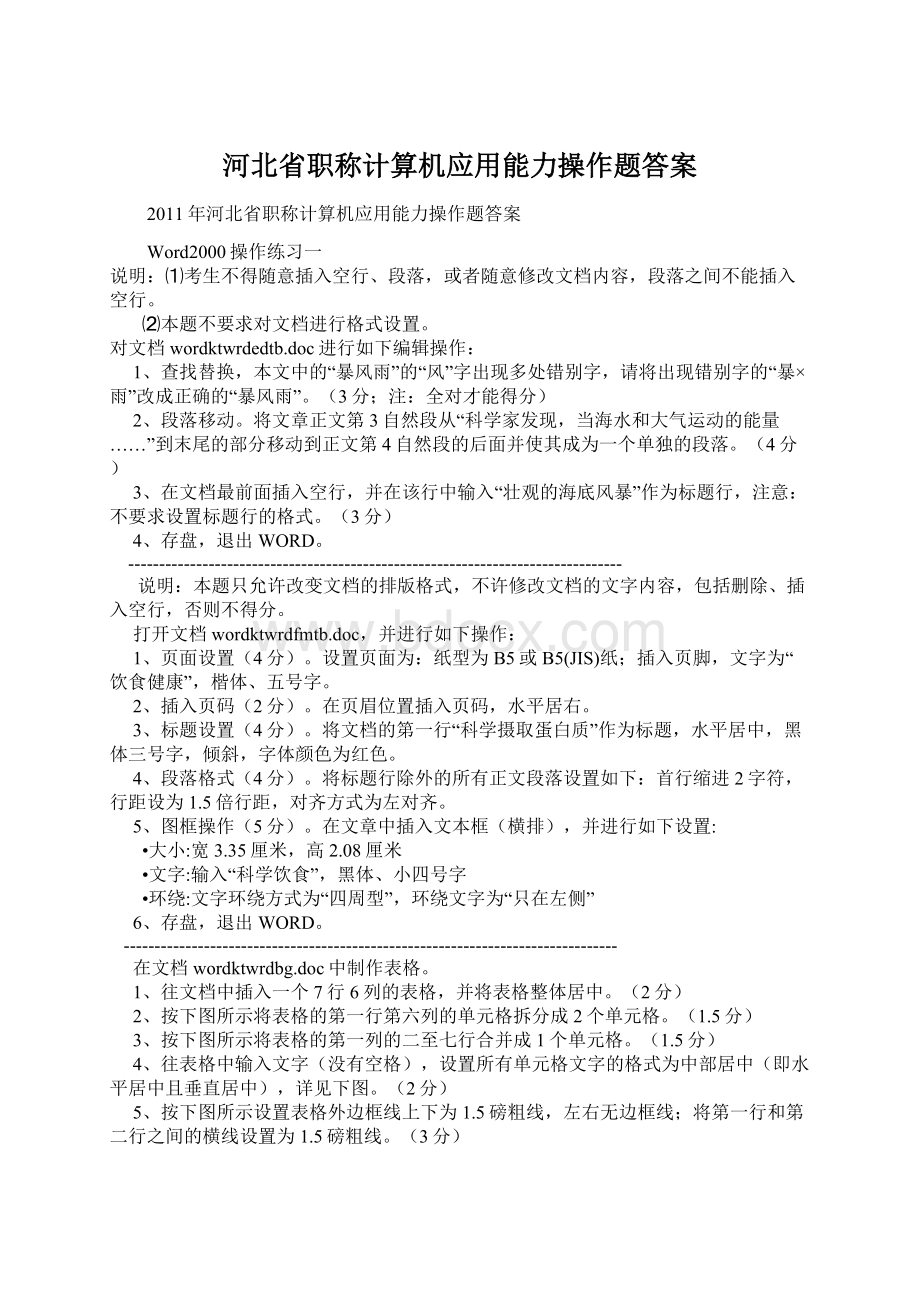
河北省职称计算机应用能力操作题答案
2011年河北省职称计算机应用能力操作题答案
Word2000操作练习一
说明:
⑴考生不得随意插入空行、段落,或者随意修改文档内容,段落之间不能插入空行。
⑵本题不要求对文档进行格式设置。
对文档wordktwrdedtb.doc进行如下编辑操作:
1、查找替换,本文中的“暴风雨”的“风”字出现多处错别字,请将出现错别字的“暴×雨”改成正确的“暴风雨”。
(3分;注:
全对才能得分)
2、段落移动。
将文章正文第3自然段从“科学家发现,当海水和大气运动的能量……”到末尾的部分移动到正文第4自然段的后面并使其成为一个单独的段落。
(4分)
3、在文档最前面插入空行,并在该行中输入“壮观的海底风暴”作为标题行,注意:
不要求设置标题行的格式。
(3分)
4、存盘,退出WORD。
--------------------------------------------------------------------------------
说明:
本题只允许改变文档的排版格式,不许修改文档的文字内容,包括删除、插入空行,否则不得分。
打开文档wordktwrdfmtb.doc,并进行如下操作:
1、页面设置(4分)。
设置页面为:
纸型为B5或B5(JIS)纸;插入页脚,文字为“饮食健康”,楷体、五号字。
2、插入页码(2分)。
在页眉位置插入页码,水平居右。
3、标题设置(4分)。
将文档的第一行“科学摄取蛋白质”作为标题,水平居中,黑体三号字,倾斜,字体颜色为红色。
4、段落格式(4分)。
将标题行除外的所有正文段落设置如下:
首行缩进2字符,行距设为1.5倍行距,对齐方式为左对齐。
5、图框操作(5分)。
在文章中插入文本框(横排),并进行如下设置:
•大小:
宽3.35厘米,高2.08厘米
•文字:
输入“科学饮食”,黑体、小四号字
•环绕:
文字环绕方式为“四周型”,环绕文字为“只在左侧”
6、存盘,退出WORD。
--------------------------------------------------------------------------------
在文档wordktwrdbg.doc中制作表格。
1、往文档中插入一个7行6列的表格,并将表格整体居中。
(2分)
2、按下图所示将表格的第一行第六列的单元格拆分成2个单元格。
(1.5分)
3、按下图所示将表格的第一列的二至七行合并成1个单元格。
(1.5分)
4、往表格中输入文字(没有空格),设置所有单元格文字的格式为中部居中(即水平居中且垂直居中),详见下图。
(2分)
5、按下图所示设置表格外边框线上下为1.5磅粗线,左右无边框线;将第一行和第二行之间的横线设置为1.5磅粗线。
(3分)
6、存盘,退出WORD。
方法与步骤:
一、打开本题
1、查找替换
全选文本——编辑——查找——查找内容——输入“暴?
雨”——替换——替换为——输入“暴风雨”——高级——使用通配符——搜索范围——全部——全部替换——确定——关闭。
2、段落移动
选中正文第3自然段从“科学家发现,当海水和大气运动的能量……”到末尾的部分——右击——剪切——粘贴到第4自然段末尾。
3、插入空行
将光标定在文本开头——按一下回车键——在插入的空行处输入“壮观海底的风暴”——存盘退出word。
二、打开本题
1、页面设置
文件——页面设置——纸型——B5或B5(JIS)纸——确定——视图——页眉和页脚——页脚——输入“饮食健康”——选中“饮食健康”——楷体——五号字。
2、插入页码
插入——页码——位置——页面顶端(页眉)——对齐方式——水平居右。
3、标题设置
选中“科学摄取蛋白质”——(点工具栏上的按钮)水平居中——黑体——三号字——倾斜——字体颜色——红色。
4、段落格式
选中标题行除外的所有正文段落——格式——段落——特殊格式——首行缩进2字符——行距——1.5倍行距——对齐方式——左对齐——确定。
5、图框操作
插入——文本框——横排——右击文本框——设置文本框格式——大小——高度——输入2.08厘米——宽度——输入3.35厘米——版式——高级——文字环绕——环绕方式——四周型——环绕文字——只在左侧——确定——确定——在文本框内输入“科学饮食”——选中“科学饮食”——黑体——小四号——存盘退出word。
三、打开本题
1、表格——插入——表格——7行6列——全选表格——表格属性——居中——确定。
2、选中第1行第6列单元格——右击——拆分单元格——列数1——行数2——确定。
3、选中第1列的第2-7行单元格——右击——合并单元格。
4、在表格内输入文字——“列表”——“条件一”——选中表格中的文字——右击——单元格对齐方式——中部居中。
5、全选表格——右击——边框和底纹——单线——1.5磅——单击下方图示——设置外边框——无左右边框——0.5磅——单击下方图示——设置内部边框——确定——选中2-7行1-6列单元格——右击——边框和底纹——1.5单线——单击下方图示——设置(上方)横线——确定——存盘退出word。
Word2000操作练习二
说明:
⑴考生不得随意插入空行、段落,或者随意修改文档内容,段落之间不能插入空行。
⑵本题不要求对文档进行格式设置。
对文档wordktwrdedtc.doc进行如下编辑操作:
1、查找替换,将正文前三段中的“爱滋病”改成“艾滋病”,并将其字体设为倾斜。
(4分注:
全对才得分,修改其它段落不得分)
2、删除句子。
将正文第一段中的第三句(“鉴于他的突出成就…封面人物。
”)删除。
(1分)
3、添加段落。
将wordkt文件夹中的“write.txt”的内容插入到正文第三段的后面,使其自成一段。
(3分)
4、保存段落。
将正文的第二段保存为新文档“new.doc”,保存到wordkt文件夹下。
(2分)
5、存盘,退出WORD。
--------------------------------------------------------------------------------
说明:
本题只允许改变文档的排版格式,不许修改文档的文字内容,包括删除、插入空行,否则不得分。
打开文档wordktwrdfmtc.doc,并进行如下操作:
1、页面设置(3分)。
设置页面为:
纸型为A4纸;插入页眉,文字为“神奇的稀土元素”,仿宋体,水平居右。
2、插入页码(2分)。
在页脚位置插入页码,水平居中。
3、标题设置(3分)。
将文档的第一行“神奇的稀土元素”作为标题,水平居中,楷体三号字,加粗。
4、段落格式(5分)。
将标题行除外的所有正文段落设置如下:
首行缩进2个字符,行距设为1.5倍行距,对齐方式为两端对齐,段前距为0.25行。
5、段落分栏(2分)。
将正文的四至七段分为两栏。
6、图框操作(5分)。
在文章中插入横排文本框,并进行如下设置:
•版式:
文字环绕方式为“四周型”,环绕文字为“只在右侧”
•大小:
高3.3厘米,宽5.5厘米
•填充:
填充颜色设置为黄色
•文字:
在文本框中输入文字“可持续发展”,水平居中
7、存盘,退出WORD。
--------------------------------------------------------------------------------
在文档wordktwrdbg.doc中制作表格。
1、往文档中插入一个6行6列的表格,并将表格整体水平居中。
(2分)
2、将1至6行的行高设为0.6厘米,1至6列的列宽设为2厘米。
(1分)
3、按下图所示合并单元格。
(1分)
4、往表格中输入文字或数字(没有空格),设置所有单元格文字的格式为中部居中(即水平居中且垂直居中),详见下图。
(2分)
5、利用公式对表格第三列数据进行求和计算,结果存放于第6行第3列的单元格中。
(1分)
6、按下图所示设置表格外边框线为红色双线;将第一列和第二列之间的竖线设置为红色双线。
(3分)
7、存盘,退出WORD。
方法与步骤:
一、打开本题
1、查找替换
选中正文前三段——编辑——查找——查找内容——输入“爱滋病”——替换——替换为——输入“艾滋病”——高级——选中“艾滋病”——格式——字体——倾斜——确定——全部替换——否——关闭。
2、删除句子
选中正文第一段中的第三句(“鉴于他的突出成就…封面人物。
”)——右击——删除。
3、添加段落
将光标定于正文第三段的后面——文件——打开——找到并打开“write.txt”——复制“write.txt”中的文字内容——粘贴在所定光标处——用回车键、退格键调整段落格式。
4、保存段落
选中并复制正文第二段——点击工具栏上的“新建空白文档”按钮——在空白文档内——右击——粘贴——文件——另存为——wordkt文件夹下——文件名输入“new.doc”——保存——存盘退出WORD.
二、打开本题
1、页面设置
定光标在文本中——文件——页面设置——纸型——A4纸——确定——视图——页眉和页脚——页眉——输入“神奇的稀土元素”——选中“神奇的稀土元素”——字体——仿宋体——水平居右。
2、插入页码
插入——页码——位置——页面底端(页脚)——对齐方式——水平居中——确定。
3、标题设置
选中“神奇的稀土元素”——点工具栏上的——水平居中——楷体——三号字——加粗。
4、段落格式
选中标题行除外的所有正文段落——格式——段落——特殊格式——首航缩进2字符——行距——1.5倍行距——对齐方式——两端对齐——段前距0.25行——确定。
5、段落分栏
选中4至7段——格式——分栏——两栏——确定。
6、图框操作
插入——文本框——横排——右击插入的文本框——设置文本框格式——颜色和线条——填充——黄色——大小——高度——输入3.3厘米——宽度——输入——5.5厘米——版式——高级——文字环绕——四周型——只在右侧——确定——确定——在文本框内输入“可持续发展”——选中“可持续发展”——水平居中——存盘退出word。
三、打开本题
1、表格——插入——表格——6行6列——确定——全选表格——右击——表格属性——居中——确定。
2、全选表格——右击——表格属性——行——第1-6行——指定高度——输入0.6厘米——列——1-6列——指定宽度——输入2厘米——确定。
3、选中第6列的第1-5行单元格——右击——合并单元格。
4、在表格内输入文字数字——合计——6138——3878——5971——3225——6923(可利用光标移动键→←↑↓)——选中所有单元格内的文字数字——右击——单元格对齐方式——中部居中。
5、将光标定在第6行第3列单元格内——表格——公式——=SUM(ABOVE)——确定。
6、全选表格——右击——边框和底纹——双线——颜色——红色——单击下方图示——设置外边框——单线——单击下方图示——设置内边框——确定——选中第2-6列单元格——右击——边框和底纹——单击下方图示——设置指定竖线为红色双线——确定——存盘退出WORD。
Word2000操作练习三
说明:
⑴考生不得随意插入空行、段落,或者随意修改文档内容。
⑵本题不要求对文档进行格式设置;
对文档wrdedtd.doc进行如下编辑操作:
1、查找替换,将文章中的“梳子虹构”全部改为“数字鸿沟”。
(3分;注意:
全对才得分)
2、将第3自然段中的“信息网络化值得我们深思。
”改为“今天,我们必须认真思考信息网络化对民族文化的深远影响。
”。
(2分)
3、段落移动。
将第4段,即“信息富有者和信息贫困者……”一段,移动到第一自然段的前面(3分)。
4、在文档最前面插入一行,并在该行中输入“理解数字鸿沟”作为标题行。
(注意:
不要求设置标题行的格式)(2分)
5、存盘,退出WORD。
--------------------------------------------------------------------------------
说明:
本题只允许改变文档的排版格式,不许修改文档的文字内容,包括删除、插入空行,否则不得分。
打开文档wrdfmtd.doc,并进行如下操作:
1、页面设置(3分)。
设置页面为:
B5或B5(JIS)纸,页边距上、下各为1.5厘米,左、右各为1.2厘米。
2、标题设置(4分)。
将文档的第一行“大海里的核燃料”作为标题,水平居中,黑体三号字,倾斜,字体颜色为蓝色。
3、段落格式(5分)。
将标题行除外的所有正文段落设置如下:
悬挂缩进2个字符,行距设为固定值、16磅,对齐方式为两端对齐,段前距0.25行、段后距0.25行。
4、文字格式(2分)。
将“可是,这些有用的核燃料……”一段中的所有文字,包括空格,设置为楷体、小四号。
5、图框操作(6分):
在文章中插入图片fmtd.jpg(在WORDKT文件夹下),并进行如下设置:
•环绕:
文字环绕方式为“上下型”,距正文上1厘米,下1厘米。
•大小:
宽4.2厘米,高3.15厘米
•位置:
相对页边距,水平4厘米,垂直5厘米
•边框:
边框线1磅,边框颜色为蓝色
6、存盘,退出WORD。
--------------------------------------------------------------------------------
在文档wrdbg.doc中制作表格。
1、往文档中插入一个6行6列的表格。
(1分)
2、将表格整体居中,设置表格1至5行的行高为0.7厘米、第六行行高为1.85厘米,各列的列宽为2.1厘米。
(2分)
3、按下图所示合并单元格。
(1分)
4、往表格中输入文字(没有空格),详见下图。
(2分;注意:
全对才给分)
5、设置所有单元格文字的格式为水平居中、垂直居中。
(1分)
6、按下图所示设置表格的外边框为绿色0.5磅双线。
(2分)
7、将表格最后一行填充为绿色(如图所示)。
(1分)
8、存盘,退出WORD。
方法与步骤:
一、1、查找替换:
打开本题——全选文本——编辑——查找——查找内容——输入“梳子虹构”——替换——替换为——输入“数字鸿沟”——全部替换——关闭。
2、复制“今天,我们必须认真思考信息网络化对民族文化的深远影响。
”——选中第3自然段中的“信息网络化值得我们深思。
”——右击——粘贴复制好的“今天,我们必须认真思考信息网络化对民族文化的深远影响。
”——将粘贴的内容的字体、字号、颜色设为文本默认格式(小四号、宋体)。
3、将第4段,即“信息富有者和信息贫困者……”一段选中并剪切——粘贴在到第一自然段的前面——用退格键、回车键调整好文本格式。
4、光标定在文本最前面——按一下回车键——定光标在插入行的开始处——输入“理解数字鸿沟”作为标题行——存盘,退出WORD。
二、
1、页面设置
打开本题——文件——页面设置——纸型——B5或B5(JIS)纸——页边距——上1.5厘米——下1.5厘米——左——1.2厘米——右1.2厘米——确定。
2、标题设置
选中文档的第一行“大海里的核燃料”——点击工具栏按钮——水平居中——黑体——三号字——倾斜——字体颜色——蓝色。
3、段落格式
选中标题行除外的所有正文段落——格式——段落——特殊格式——悬挂缩进2字符——行距——固定值——16磅——对齐方式——两端对齐——段前距0.25行——断后距0.25行——确定。
4、文字格式
选中“可是,这些有用的核燃料……”一段中的所有文字(含空行)——字体——楷体——小四号。
5、图框操作
将光标定于文本中——插入——图片——来自文件——找到并打开WORDKT文件夹——选中图片fmtd.jpg——插入——选中所插入的图片——右击——设置图片格式——大小——取消锁定纵横比——高度输入3.15厘米——宽度输入4.2厘米——版式——高级——文字环绕——上下型——距正文上输(选)1厘米——图片位置——水平对齐——绝对位置——选“页边距”——左侧输入4厘米——垂直对齐——绝对位置——选“页边距”——下侧输5厘米——确定——确定——右击图片——图片设置格式——颜色和线条——线条——蓝色——1磅——确定——存盘退出WORD。
三、制作表格
1、插入表格
打开本题——表格——插入——表格——6行6列——确定。
2、全选所插入的表格——右击——表格属性——居中——列——1-6列——指定宽度——2.1厘米——确定——选中1-5行——右击——表格属性——行——1-5行——指定高度——0.7厘米——下一行——第6行——指定高度——1.85厘米——确定。
3、合并单元格
选中第6行第2-6列——右击——合并单元格。
4、往表格中输入文字
按图所示往表格中输入文字——科目——成绩——科目——成绩——科目——成绩——评语(输入文字时利用“光标移动键”→←↑↓最简便,手动光标也可以)
5、设置单元格内文字格式
选中单元格内输入的文字——右击单元格对齐方式——中部居中。
6、全选表格——右击——边框和底纹——双线——0.5磅——颜色——绿色——点设边框线——单线——0.5磅——黑色——点设内边框——确定。
7、选中表格最后一行——右击——边框和底纹——底纹——填充——绿色——确定——存盘,退出WORD。
Excel操作练习一
说明:
考生必须注意选择指定的工作表,否则不得分。
在文档XLJ.XLS中进行如下操作:
1、计算与填充(7分)
在Sheet1中进行如下操作:
(1)公式计算
•按公式“语文总成绩=语文平均成绩*人数”计算“语文总成绩”列
•按公式“数学总成绩=数学平均成绩*人数”计算“数学总成绩”列
(2)数据填充
•按日期填充第七列(日期序列),以“一九九一年一月一日”为起点,以年为单位,步长值为1,终点为第11行(包括11行)。
2、图表制作(5分)
在Sheet2中制作嵌入图表,要求如下:
•数据源依次为“产品名称”、“单价”、“库存数”,其中“产品名称”列为分类轴。
•图表类型为“折线图”,子图表类型为第1行第1个。
•图表标题为“电脑硬件状态图”。
3、数据库应用(3分)
在Sheet3中进行如下操作:
•自动筛选:
筛选出“本期水费”大于15,而且“本期电费”大于40的记录。
4、数据透视表(5分)
在Sheet4中制作数据透视表,要求如下:
•在A18单元格开始的右下区域插入如下图所示的数据透视表(注意:
位置错误不得分)。
•其中行为“名称”,列为“种类”,数据为“产量(公斤)”,汇总方式为“求和”。
5、将本文档存盘,退出EXCEL。
方法与步骤:
1、
(1)打开本题——在“语文总成绩”下面的单元格内定光标——点击或输入“=”——按公式“语文总成绩=语文平均成绩*人数”——依次点击输入——C2*B2——点击“√”或按回车键——得出“5075”即总分首数——移动鼠标呈“+”(填充柄)——向下拖动鼠标至11行——得出“语文总成绩”列。
在“数学总成绩”下面的单元格内定光标——点击或输入“=”——按公式“数学总成绩=数学平均成绩*人数”——依次点击输入——E2*B2——点击“√”或按回车键——得出“4408”即总分首数——移动鼠标呈“+”(填充柄)——向下拖动鼠标至11行——得出“数学总成绩”列。
(2)选中第七列——起点“一九九一年一月一日”——终点11行——编辑——填充——序列——日期序列——以年为单位——输入步长1——确定——点保存按钮。
2、打开Sheet2——点“图表向导”(或插入——图表)——按要求选择图标类型——下一步——按住Ctrl键依次选中数据源——“产品名称”——“单价”——“库存数”——系列产生在“列”——下一步——图标标题输入“电脑硬件状态图”——图标类型输入“产品名称”——下一步——完成——点保存按钮。
3、打开Sheet3——选中所有数据区域——数据——筛选——自动筛选——本期水费——自定义——大于——15——确定——本期电费——自定义——大于——40——确定——点保存按钮。
4、打开Sheet4——定光标在A18单元格——数据——数据透视表和数据透视图向导——下一步——选中所有数据区域——下一步——版式——按要求拖动——行为“名称”——列为“种类”——数据为“产量(公斤)”——汇总方式为“求和”——确定——完成——存盘退出EXCEL。
Excel操作练习二
说明:
考生必须注意选择指定的工作表,否则不得分。
在文档XLH.XLS中进行如下操作:
1、计算与填充(6分)
在Sheet1中进行如下操作:
(1)公式计算
•按公式“总分=语文*0.6+数学*0.7+外语*0.8”计算“总分”列。
•计算“数学”的平均值,并填写到第14行的对应单元格中。
(2)数据填充
•按等比序列填充第七列,起点为第2行,步长值为3,终点为第13行(包括13行)。
2、图表制作(5分)
在Sheet2中制作嵌入图表,要求如下:
•数据源依次为“姓名”、“一季度奖金”,其中“姓名”列为分类轴。
•图表类型为“三维簇状柱形图”。
•图表标题为“2005年奖金发放表”。
•不显示图例。
3、数据库应用(2分)
在Sheet3中进行如下操作:
•对记录排序,主要关键字为“出厂价”,从小到大,次要关键字为“市场价”,从小到大。
4、数据透视表(4分)
在Sheet4中制作数据透视表,要求如下:
•在A18单元格开始的右下区域插入如下图所示的数据透视表(注意:
位置错误不得分)。
•其中列为“影院”,数据为“卖出票数”,汇总方式为“求和”。
5、格式排版(3分)
在Sheet5中进行如下操作:
•设置标题“2005年奖金发放表”在A-E列水平跨列居中。
•第三行行高设为23磅。
•设置第3-15行数据区域的外边框和内部水平、垂直线为单线
6、将本文档存盘,退出EXCEL。
方法与步骤:
1、
(1)打开本题——在“总分”下面的单元格内定光标——点击或输入“=”——按公式“总
- 配套讲稿:
如PPT文件的首页显示word图标,表示该PPT已包含配套word讲稿。双击word图标可打开word文档。
- 特殊限制:
部分文档作品中含有的国旗、国徽等图片,仅作为作品整体效果示例展示,禁止商用。设计者仅对作品中独创性部分享有著作权。
- 关 键 词:
- 河北省 职称 计算机 应用 能力 操作 答案
 冰豆网所有资源均是用户自行上传分享,仅供网友学习交流,未经上传用户书面授权,请勿作他用。
冰豆网所有资源均是用户自行上传分享,仅供网友学习交流,未经上传用户书面授权,请勿作他用。


 铝散热器项目年度预算报告.docx
铝散热器项目年度预算报告.docx
